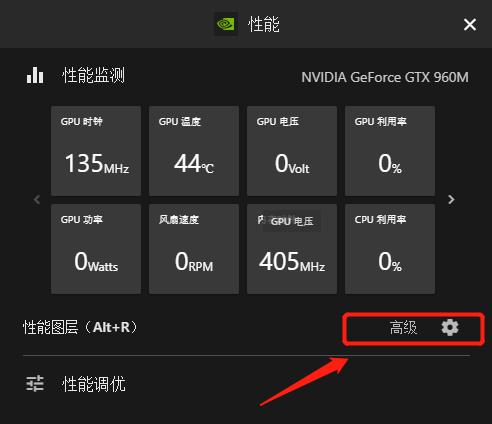随着科技的不断发展,显卡在笔记本电脑中扮演着重要的角色,它直接影响到电脑的图形处理性能。然而,很多人对自己笔记本电脑的显卡型号并不清楚。本文将教你如何简单快速地查找笔记本电脑的显卡型号,让你更了解自己电脑的配置。
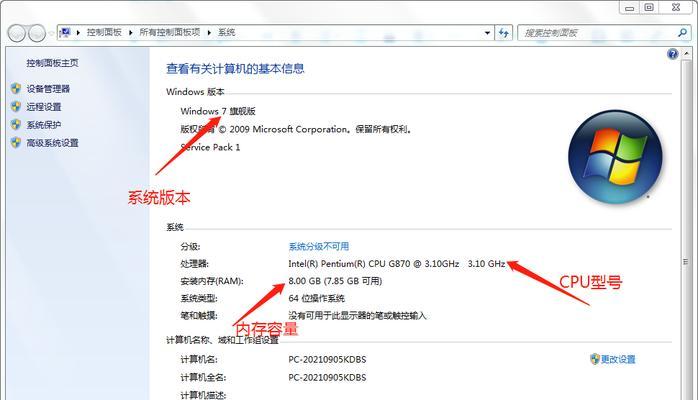
一:了解显卡型号的重要性
显卡型号是指显卡的具体规格和型号,每个型号都有其独特的性能和特点。了解自己笔记本电脑的显卡型号可以帮助你判断其图形处理能力,从而更好地选择适合自己需求的软件和游戏。
二:查看设备管理器
打开设备管理器是最简单的方法之一来查找笔记本电脑的显卡型号。点击开始菜单,搜索并打开“设备管理器”,在“显示适配器”下可以找到显卡的具体型号。

三:使用系统信息工具
操作系统通常会提供系统信息工具,可以从中获取电脑的硬件信息,包括显卡型号。打开系统信息工具,选择“显示”或“显卡”,就可以找到显卡的详细信息了。
四:查找电脑的详细规格
在一些品牌的电脑上,可以直接查找电脑的详细规格,其中就包括显卡型号。在电脑上找到品牌标志或标签,然后在官方网站上查找该型号的详细配置信息。
五:使用第三方软件
除了系统自带的工具外,还有一些第三方软件可以帮助你查找显卡型号。GPU-Z是一款常用的显卡信息查看工具,它可以提供显卡型号、核心频率、显存频率等详细信息。
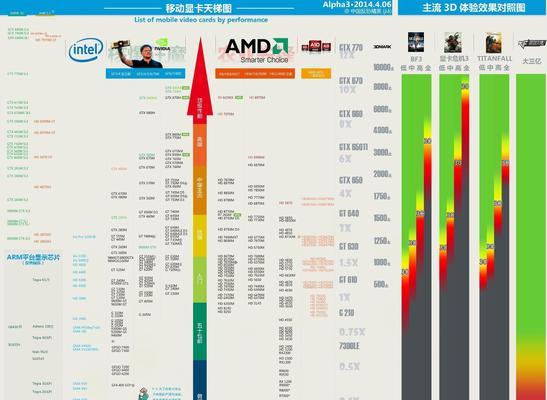
六:检查购买时的规格清单
如果你仍然保存着笔记本电脑购买时的规格清单或发票,上面通常会列出电脑的详细配置,包括显卡型号。找到相关的信息,你就能轻松知道自己的显卡型号了。
七:使用命令提示符查找
打开命令提示符窗口,输入“dxdiag”命令并回车,系统将显示电脑的详细信息,包括显卡型号。这是一种比较高级的方法,适合对计算机有一定了解的用户。
八:查找笔记本电脑的用户手册
有些笔记本电脑附带了用户手册或快速入门指南,在其中可以找到显卡的详细信息。打开手册,查找关于显卡的部分,你就能找到显卡型号了。
九:参考电脑制造商的官方网站
前往笔记本电脑制造商的官方网站,通常在支持或产品页面上能找到电脑的详细配置信息。输入电脑型号或选择相应的系列和型号,就能获取到显卡型号等具体信息。
十:请教专业人士或咨询客服
如果以上方法都无法查找到你笔记本电脑的显卡型号,你可以联系电脑制造商的客服部门或咨询专业人士。他们通常能够提供准确的信息和帮助。
十一:了解显卡型号的命名规则
显卡型号通常由数字和字母组成,其中的意义可能需要了解一些命名规则。了解这些规则可以帮助你更好地理解显卡型号所代表的性能等级和特点。
十二:注意显卡型号的兼容性
在了解自己笔记本电脑的显卡型号后,还需要注意该型号的兼容性。如果你计划进行显卡升级或安装新的软件和游戏,需要确保显卡与其他硬件和软件的兼容性。
十三:对比显卡型号的性能差异
不同的显卡型号具有不同的性能表现,你可以通过对比不同型号的性能参数来了解其差异。这有助于你更好地选择适合自己需求的显卡。
十四:定期更新显卡驱动程序
无论你是为了了解显卡型号还是为了提高电脑性能,定期更新显卡驱动程序都是必要的。显卡制造商会定期发布驱动程序更新,以提升显卡的性能和稳定性。
十五:
通过以上的方法,你可以轻松查找笔记本电脑的显卡型号,了解其配置和性能。对于电脑爱好者和游戏玩家来说,这是提升电脑体验和选择合适软件和游戏的重要一步。记得在日常使用中保持显卡驱动的更新,以获得更好的性能。